El lanzamiento de Alteryx 2023.1 ofrece soporte para autenticación de Okta e inicio de sesión único (SSO) para SAP HANA. Esto te permite autenticarte en SAP HANA Cloud con cuentas de Okta.
Para acceder a los datos de SAP HANA con cuentas de Okta, debes tener establecida la siguiente configuración:
La versión más reciente del controlador ODBC de SAP HANA instalado en las máquinas de los usuarios (SAP HANA cliente 2.0). Descarga la versión más reciente desde la página de descargas de SAP .
Una cuenta de Okta creada dentro del inquilino de Okta de la organización.
Un usuario de SAP creado en una cuenta de SAP HANA Cloud. El usuario de SAP debe tener un rol asignado y un nombre de usuario que coincida con el nombre de usuario de la cuenta de Okta.
Los detalles de autenticación necesarios para configurar una nueva conexión entre Alteryx Designer y una instancia de SAP HANA Cloud.
Para obtener información sobre cómo configurar Okta y una instancia de SAP HANA Cloud, consulta el artículo de la Comunidad Empoderar a tus usuarios para acceder a los datos de SAP HANA con identidades de Okta . Te recomendamos que tu equipo de sistemas te ayude a realizar la configuración.
Una vez que hayas determinado la confiabilidad entre tu instancia de SAP HANA Cloud y Okta, puedes acceder a los datos de SAP HANA desde Alteryx Designer mediante tu cuenta de Okta.
Agrega una herramienta de entrada o salida al lienzo, selecciona la casilla de verificación Usar Administrador de conexiones de datos (DCM) y elige SAP HANA en la lista de fuentes de datos disponibles en Alteryx Designer.
A continuación, selecciona la opción Conexión rápida y, luego, proporciona los detalles de la instancia de SAP HANA.
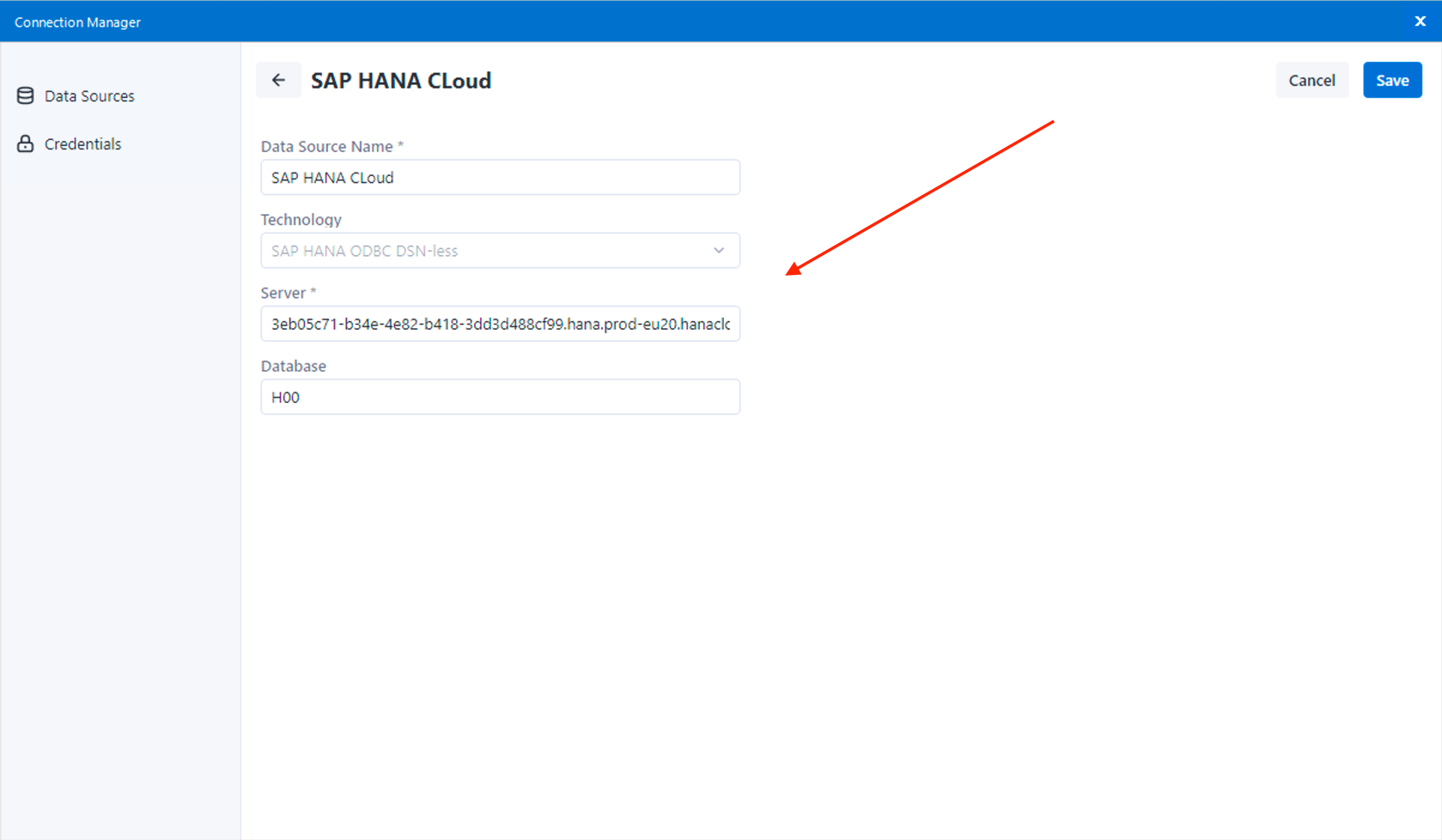
Crea una nueva credencial y selecciona el método de autenticación de Okta. Proporciona los siguientes parámetros:
URL de autoridad de OAuth: La URL del servidor de autenticación de Okta.
Puerto de redirección OAuth: El puerto seleccionado cuando se registra una nueva aplicación de Okta.
Id. de cliente: El Id. de la aplicación de Okta.
Secreto de cliente: Opcional. Solo proporciónalo si creaste un secreto de cliente para la aplicación de Okta.
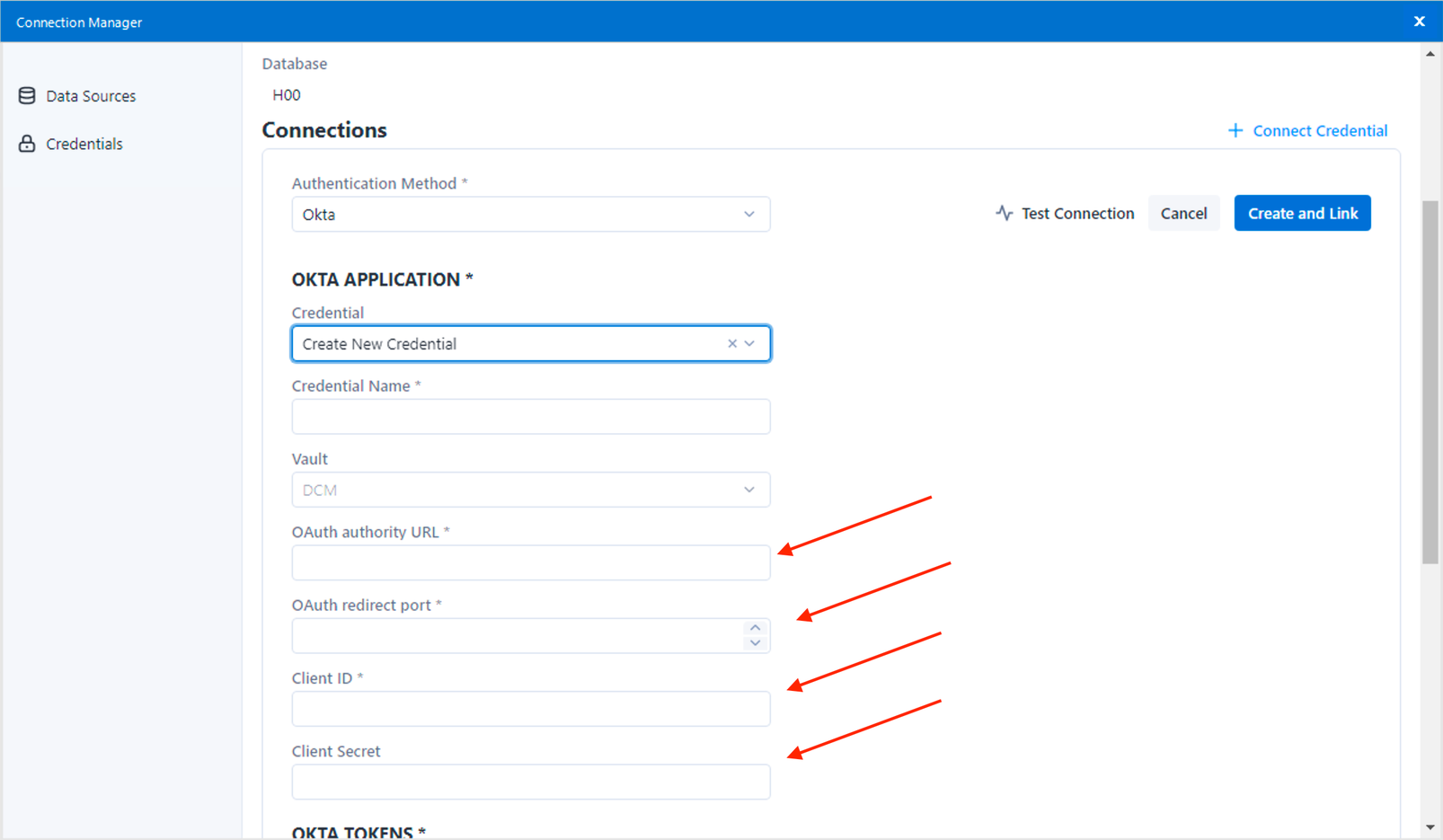
Crea una nueva credencial y selecciona Okta. Proporciona un nombre descriptivo para la aplicación y establece el Alcance en el valor del alcance que definiste cuando configuraste el servidor de autorización.
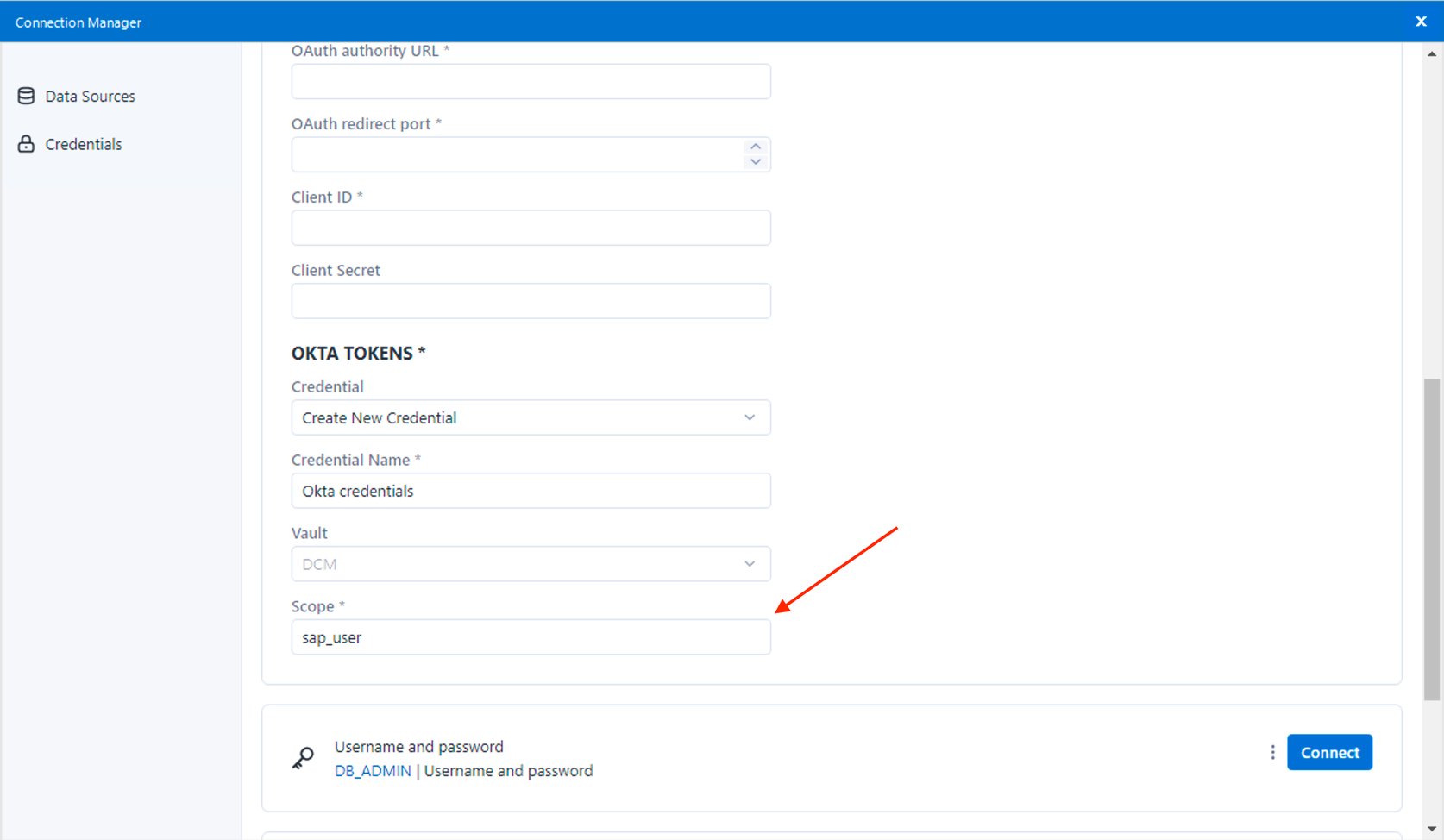
Después de completar los detalles anteriores y de seleccionar Conectar , la aplicación te redirigirá a la página de inicio de sesión de Okta. A continuación, te pedirá que inicies sesión con tu cuenta de Okta, otorgues los permisos requeridos a esta aplicación y leas tus datos de SAP HANA.